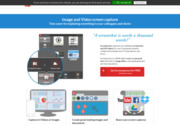Screenpressoは、とても高機能な注釈ソフトと言っていいかと思うっす♫

こんにちワ。
自分は通常、画像キャプチャーソフトはスキッチを使っているんですが、テキストの挿入が、ちょっと「イマイチ」な感じがしてました。
文字がワンパターンなのと勝手に影が付いて文字が立体化されてしまう点等です。
で少し探してみたら「Screenpresso」(スクリーンプレッソ)というソフトが使いやすそうだったので御紹介してみたいと思います。
以下のような事ができます。

【Screenpressoの画像注釈機能】
1.矢印の挿入
2.四角の枠で囲む
3.テキストの挿入
4.吹き出し付きテキストの挿入
5.番号付けの挿入
6.マーカーで強調機能
7.楕円で囲む機能
8.ぼかし機能
9.画像を挿入する機能
10.ルーペで強調表示機能
11.波括弧を描く機能
1.矢印の挿入
2.四角の枠で囲む
3.テキストの挿入
4.吹き出し付きテキストの挿入
5.番号付けの挿入
6.マーカーで強調機能
7.楕円で囲む機能
8.ぼかし機能
9.画像を挿入する機能
10.ルーペで強調表示機能
11.波括弧を描く機能
あと、上以外に領域を指定して、それ以外をぼかす事もできます(↓)。

マーカーを引くと以下のようになります。

あと、もう一つ、これもスキッチには無い機能だと思いますが指定領域以外を「塗りつぶし」機能を使って暗転させることもできます(↓)。

まだ自分は、ダウンロードしたばかりで使い慣れてないですが、文字の色や影の付け具合(立体化)や矢印あるいは囲み枠の線種等々、細かく指定する事ができるようです。
スキッチに比べて機能が多すぎて全部は御案内し切れないですが、「Screenpresso」を使いながら以下で、もう少し詳しく御案内してみたいと思います。
Screenpressoのダウンロード、インストール
このソフトを利用するには、Screenpresso
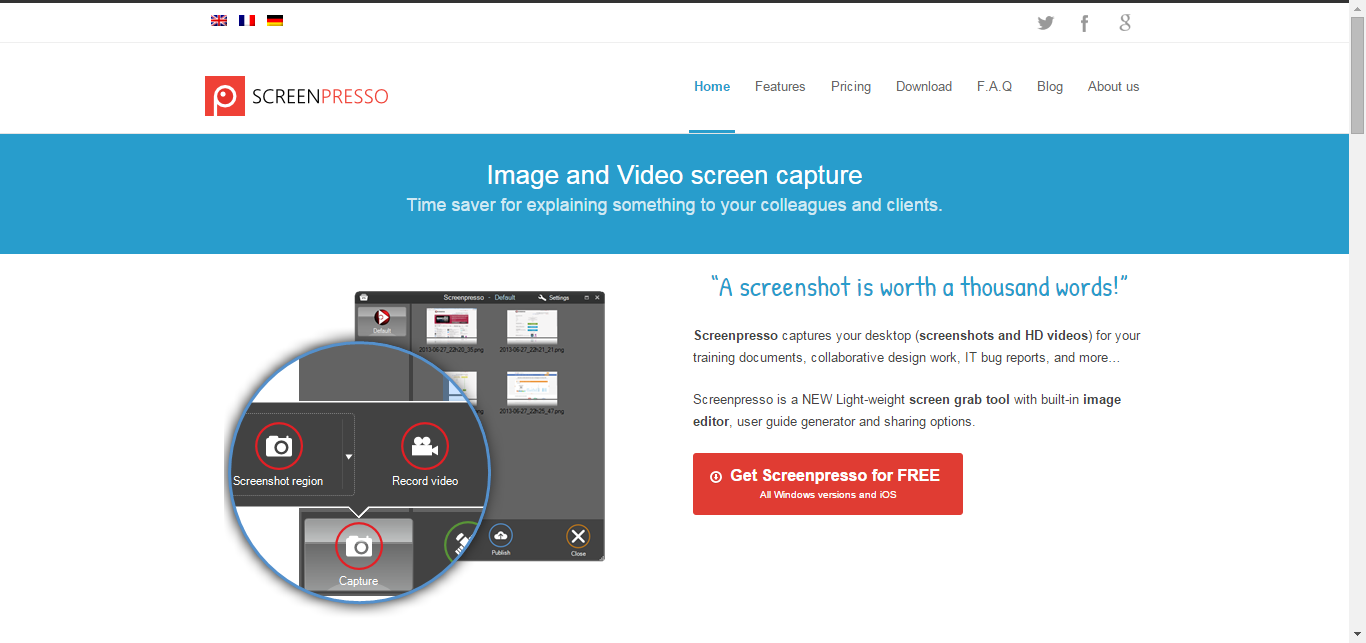
ダウンロードすると、「Screenpresso.exe」ファイルが作成されるので起動します。
すると「同意&インストール」画面が表示されますので、「コンピューターにインストール」ボタンをクリックしてインストールして下さい。

Screenpressoの操作
Screenpressoを起動すると、以下のようなダイアログが表示され、「キャプチャ」では、「スクリーンショットのキャプチャ」と「録画」をすることができます。

指定領域のスクリーンショット
「指定領域のスクリーンショット」ボタンを押すと、以下のようなスクリーンショットのキャプチャ機能が利用できます。
1.指定領域のスクリーンショット
2.前回指定した領域のスクリーンショット
3.全画面のスクリーンショット
4.スクリーンショットの起動を遅らせる(3秒)
5.自動スクロールを使ってスクリーンショット
2.前回指定した領域のスクリーンショット
3.全画面のスクリーンショット
4.スクリーンショットの起動を遅らせる(3秒)
5.自動スクロールを使ってスクリーンショット

取り敢えず、ザックリとし過ぎた御案内でしたが、また機会を見て、もう少し詳しく作業報告のようなものをしていきたいと思います^^;
Screenpresso: The Ultimate Screen Capture Tool for Windows
☆ブィブィ ('-^*)/